それはなぜかって?
日本人特有の理由である"なんとなく"だからだ!w
しいて理由を挙げるとするならば、
・将来的にBlogger以外に引っ越したとしてもそのまま画像を使える
・記事を書く環境が様々なので、どこからでも容易にアクセスできる
・頻繁にアップロードしているiOS端末からのアップロードが優秀
かな。
しかしながら、Flickrは日本国内向けにサービスが充実しているかというと充実していない。
特にPCから画像をアップロードするのはちょっと面倒くさいのだ。
今回は、少しでも簡単にアップロードできる方法をいくつか試してみたのでご紹介。
iOSの場合
ちなみにiOSからFlickrへアップロードは超カンタン。画像を選択して共有メニューからFlickrを選ぶだけ。
写真のセット(アルバムみたいなもの)や公開範囲も指定可能だ。
大半のブロガーさん達はPicportをゴリ押ししているが、
個人的にはiOS標準機能で十分。
PCの場合その1(Mac限定)
これはMacユーザー限定の方法。iPhotoを使うパターンだ。
iOSとFlickrの親和性は高い。
ということはMacOSとFlickrも親和性は高い。
iPhotoの環境設定からFlickrのアカウントを紐付けしてやればおk。
しかし注意点というか問題点が。
それはiPhoto側にも画像ファイルが存在してしまうこと。
しかもiPhoto側で画像を消すとFlickr側でも削除されてしまう。
これは微妙・・・。
ブログで使う画像なんかローカルに置いておく必要がないし、
Flickrにアップロードする手順も、
iPhotoに画像追加→対象ファイルを選んでiOSみたいに共有メニューからFlickrへアップロード。
後述する方法のほうが手っ取り早いからなぁ。
というわけで次の方法。
PCの場合その2
ここからはMacでもWindowsでもどちらでもできる。それはFlickrのサイトからアップロードすること。
Flickrのサイトから「Upload」を選択。
以下の画面からアップロードしたいファイルをドラッグ&ドロップをやるだけ。
複数まとめてアップロードも可能!
今のところ、これが一番シンプルかつ簡単にアップロードできる方法w
PCの場合その3
最近知ったんだけど、Flickrからアップロード用ツールがリリースされている。
それを使うことで画像アップロードができるようになるというわけだ。
さっそくMacに入れてみた。
FlickrのサイトからUploaderをダウンロード。
アップロード画面にリンクがあるお。
インストーラーを起動。
MacはApplicationフォルダにコピーするだけなので楽ちん。
インストールしたAppを起動。
既にアカウントを持っているので「Sign in」をクリック。
ログイン後はFlickrの説明。
アップロードするフォルダを選択できる。
今回はアップロードするファイルはないので何も選択せず。
お次はiPhotoの写真をアップロードするかどうか。
iPhotoには2万枚以上あるのでアップロードするとなるとどんだけ時間かかるかわかんないw
その他のアップロード用フォルダを追加するには左下の「+」から。
とりあえずアップロード用のフォルダを1つ作っといた。
完了!
後はアップロード用フォルダに画像を突っ込むだけで自動的にFlickrへアップロードされる。
でもちょっとイケてない点が。
・アップロードしたファイルは全て既定のアルバムに追加される。(名前は忘れたw)
→俺の場合は全て「blogger」というアルバムにアップロードしているので、
アップロードした後にアルバム名を変えるのがいちいち面倒くさい。
ファイルの公開を自分のみにするのは確か設定から出来たはず。
Macから画像をアップロードすることがあまりないので、
そんなにたくさん試していないんだけど、
公式サイトから直接アップロードする方法から乗換が可能かどうかかな~。
今のところ一番オススメは「公式サイトからファイルを直接アップロード」!
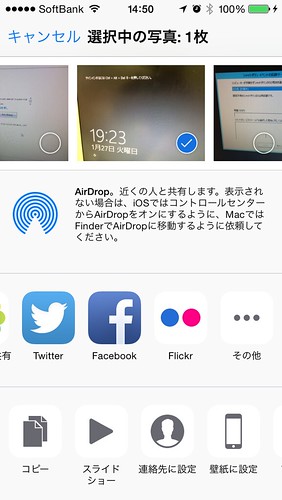
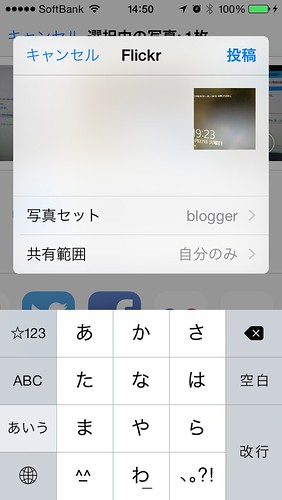
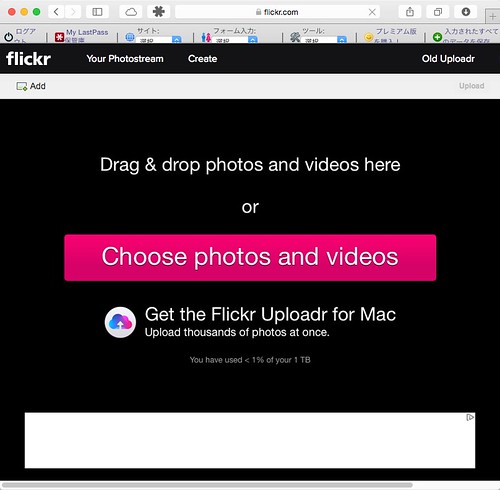
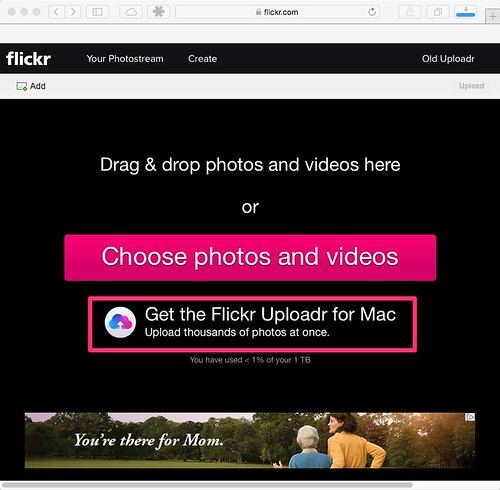
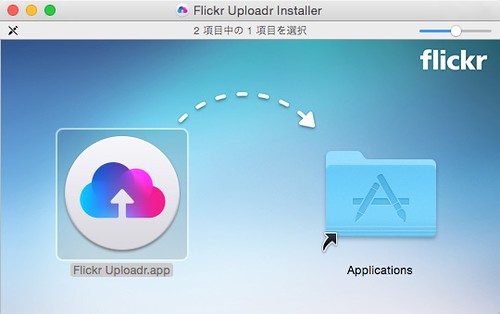
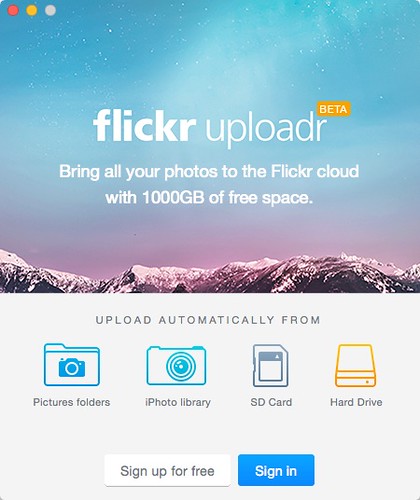
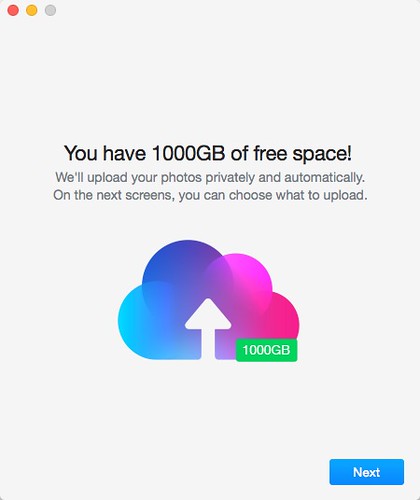
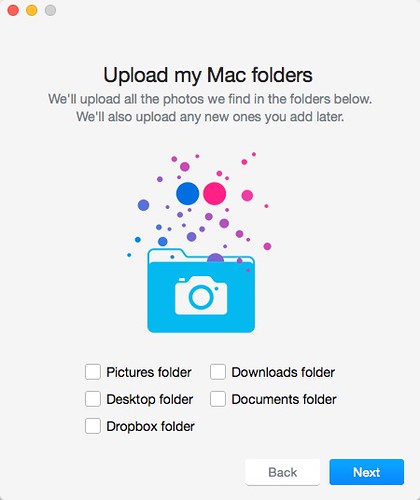
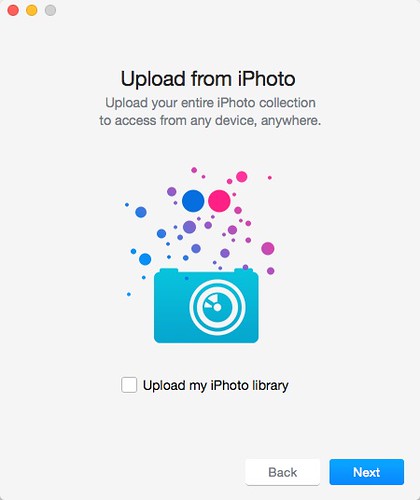

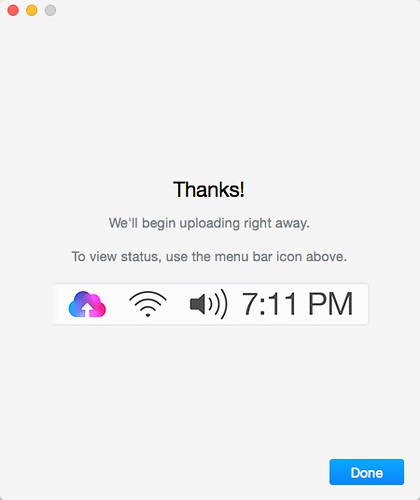










0 件のコメント:
コメントを投稿